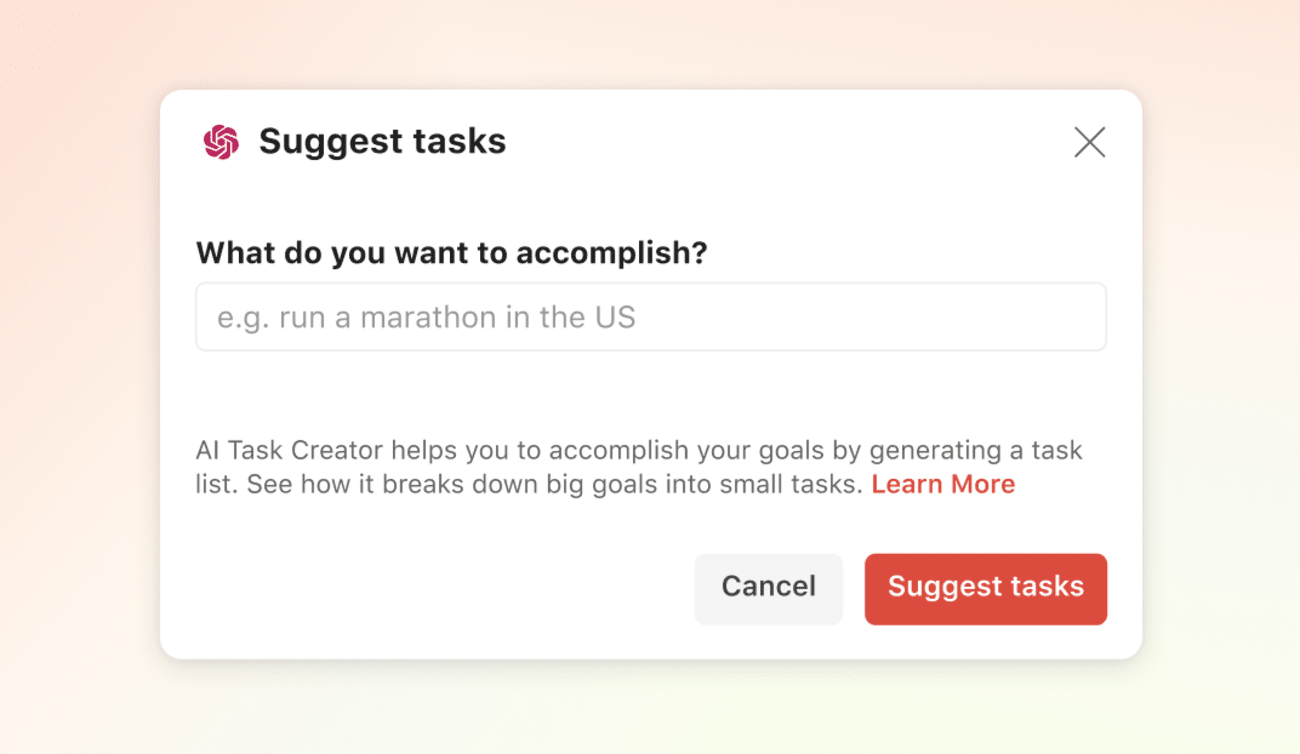Rozszerzenie Asystent AI składa się z kilku sprytnych opcji, które mogą usprawnić Twoje przepływy pracy. Nie możesz wymyślić dobrej nazwy zadania? Potrzebujesz pomocy w tworzeniu pod-zadań, aby podzielić je na mniejsze? Asystent AI może pomóc!
Konfigurowanie rozszerzenia
Uwaga
Asystent AI nie jest dostępny w Todoist na iOS lub Androida. Upewnij się, że korzystasz z Todoist w przeglądarce internetowej lub aplikacjach na komputery stacjonarne.
- Zaloguj się do Todoist na https://todoist.com lub w aplikacji na przeglądarkę.
- Kliknij swoje zdjęcie profilowe w lewym górnym rogu.
- Wybierz Ustawienia.
- Wybierz Integracje z menu bocznego.
- Kliknij przycisk Przeglądaj na górze ustawień integracji.
- Z listy dostępnych integracji wybierz AI Assistant.
- Kliknij Dodaj.
- Kliknij Potwierdź.
Przy pierwszym uruchomieniu tego rozszerzenia zostaniesz poproszony(-a) o udzielenie zgody na odczyt i zapis danych aplikacji.
Sugeruj pod-zadania
Jeśli chcesz zrealizować duże i ambitne przedsięwzięcie, jednak nie do końca wiesz od czego zacząć, skorzystaj z podpowiedzi! Funkcja ta generuje listę proponowanych zadań, które realizowane po kolei pomogą Ci osiągnąć cel. Postępuj tak:
- Kliknij ikonę trzech kropek w prawym górnym rogu widoku dowolnego projektu, aby otworzyć menu.
- Kliknij Suggest tasks from AI Assistant (zaproponuj zadania z użyciem AI Assistant).
- W nowym okienku wpisz nazwę zadania, które chcesz zrealizować, a następnie kliknij Suggest tasks (zaproponuj zadania).
- Przejrzyj listę proponowanych zadań.
- Kliknij Dodaj.
Get tips for completing a task (uzyskaj podpowiedzi dotyczące wykonania zadania)
Jeśli głowisz się nad sposobem rozpoczęcia zadania, być może warto poprosić o wskazówkę?
Użyj tej funkcji w przypadku dowolnego z istniejących zadań, aby wygenerować propozycję kolejnego kroku prowadzącego do jego zrealizowania:
- Kliknij dowolne zadanie, aby otworzyć widok zadania.
- Kliknij ikonę trzech kropek w prawej górnej części widoku zadania. Jeśli przeglądasz zadania w trybie listy, najedź kursorem na zadanie, a następnie kliknij ikonę trzech kropek po prawej stronie.
- Wybierz AI Assistant.
- Kliknij Give tips for completing task. Asystent AI wygeneruje kolejny wykonalny krok ułatwiająy wykonanie zadania.
- Kliknij Add as comment (dodaj jako komentarz), aby dodac tę wskazówkę do zadania w formie komantarza.
- Naciśnij Try again (spróbuj ponownie), aby wygenerować kolejną wskazówkę.
- Aby anulowac tę czynność i zamknąć rozszerzenie AI Assistant, kliknij Cancel (anuluj).
Make tasks more actionable (spraw, aby zadania były łatwiejszymi do wykonania)
Funkcja ta pomoże Ci ponownie zdefiniować zadanie. Dzięki temu, być może, łatwiej będzie Ci się za nie zabrać.
- Kliknij dowolne zadanie, aby otworzyć widok zadania.
- Kliknij ikonę trzech kropek w prawej górnej części widoku zadania. Jeśli przeglądasz zadania w trybie listy, najedź na zadanie, a następnie kliknij ikonę trzech kropek po prawej stronie.
- Wybierz AI Assistant.
- Kliknij Uczyń zadanie łatwiejszym do wykonania. Asystent AI wygeneruje nową nazwę zadania, dzieki czemu jego wykonanie może okazać się nieco prostsze.
- Jeśli chcesz użyć nazwy zaproponowanej przez rozszerzenie, kliknij Rewrite task (ponownie nazwij zadanie).
- Kliknij Try again (spróbuj ponownie), jeśli chcesz zobaczyć inna propozycję nazwy zadania.
- Aby anulowac tę czynność i zamknąć rozszerzenie AI Assistant, kliknij Cancel (anuluj).
Break a task down into sub-tasks (podziel zadanie na pod-zadania)
Użyj tej funkcji, jeśli masz na swojej liście bardzo złożone zadanie i chcesz je podzielić na kilka mniejszych. Postępuj tak:
- Kliknij dowolne zadanie, aby otworzyć widok zadania.
- Kliknij ikonę trzech kropek w prawym górnym rogu widoku zadania. Jeśli przeglądasz zadania w trybie listy, możesz najechać na zadanie i kliknąć ikonę trzech kropek po prawej stronie.
- Wybierz AI Assistant.
- Kliknij Break task down (podziel zadanie).
- AI Assistant wygeneruje listę pod-zadań. Przejrzyj je, odznaczając te pod-zadania, które uważasz za zbędne.
- Kliknij Add sub-tasks (dodaj pod-zadania), aby dodać wybrane pod-zadania.
- Naciśnij Try again (spróbuj ponownie), aby wygenerować nową listę pod-zadań.
- Aby anulowac tę czynność i zamknąć rozszerzenie AI Assistant, kliknij Cancel (anuluj).
Usuwanie rozszerzenia
- Kliknij swoje zdjęcie profilowe w lewym górnym rogu.
- Wybierz Ustawienia.
- Wybierz Integracje z menu bocznego.
- Kliknij AI Assistant.
- Wybierz Usuń.
- Kliknij Usuń, aby potwierdzić.
FAQ
Ogólna zasada mówi, że im bardziej szczegółowe i zawierające więcejdanych pytanie, tym lepsza odpowiedź. Na przykład, zamiast pytać „Jak schudnąć?”, spróbuj napisać „Jestem mężczyzną o wzroście 180 cm i wadze 90 kg. Chciałbym schudnąć 10 kg. Jaki jest najprostszy sposób, aby to osiągnąć?”
Rozszerzenie oparte na AI zdecydowanie najlepiej działa w języku angielskim, mimo że jego twórcy przewidzieli możliwość wprowadzania tekstu w innych językach. Z naszej strony nie jesteśmy w stanie nic na to poradzić, jednak bardzo prawdopodobnym jest, że rozwój systemów OpenAI już niedalekiej przyszłości pozwoli na korzystanie z tego typu funkcjonalności z podobnym rezultatem w dowolnym języku.
Rozszerzenie to nie jest domyślnie aktywne na koncie Todoist. Jeśli go nie zainstalowałeś(-aś), nie jest wymagana żadna dalsza czynność.
Jeśli rozszerzenie zostało już zainstalowane jednak chcesz je wyłączyć, możesz je usunąć postępując według kroków opisanych powyżej.
W ramach tej integracji Todoist nie udostępnia OpenAI żadnego dostępu do danych z Todoist. Jednak OpenAI może korzystać z danych wprowadzonych przez użytkowników (zapytania) do ulepszania swoich modeli.
Jedną ze słabych stron korzystania z Asystenta AI jest to, że obecnie nie jesteśmy w stanie w pełni kontrolować zawartości przekazywanej użytkownikowi przez system AI. Jako rozwiązanie tymczasowe wprowadziliśmy powiadomienie informujące użytkownika o możliwości narażenia na potencjalnie szkodliwe treści w rezultacie zadania niektórych typów zapytań.